Reklama
Większość z nas otrzymuje zbyt wiele powiadomień mobilnych. Wyrywają nas z ostrości i sprawiają, że stale sprawdzamy nasze telefony. To denerwujące dla nas i podwójnie dla ludzi, z którymi jesteśmy. Aplikacje do czatu są jednymi z najgorszych przestępców, ale powiadomienia nie muszą być problemem.
W tym celu spójrzmy na wbudowane kontrolki powiadomień dla głównych aplikacji do przesyłania wiadomości. Mianowicie WhatsApp, Telegram i Facebook Messenger. Przyjrzymy się również, jak korzystać z kontroli powiadomień na Androida i iOS w przypadku innych aplikacji, które mogą Cię denerwować.
Zarządzanie powiadomieniami w systemie Android
WhatsApp na Androida
W WhatsApp dotknij trzykropki Menu przycisk i wybierz Ustawienia > Powiadomienia.
Tutaj znajdziesz wiele opcji. Są one podzielone na dwa główne nagłówki: Powiadomienia o wiadomościach oraz Powiadomienia grupowe. ten Wiadomość ustawienia dotyczą rozmów jeden na jednego, podczas gdy Grupa służy do czatów grupowych.
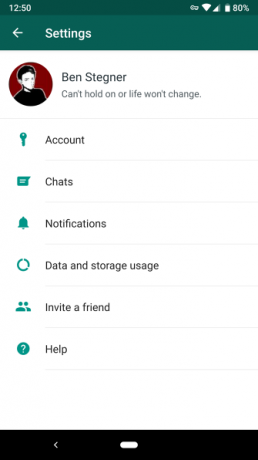
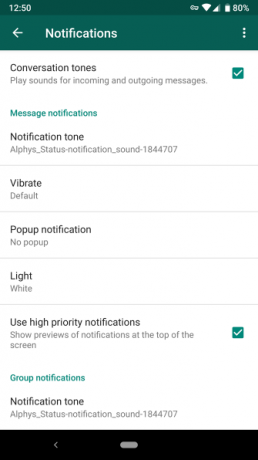
W każdym z nich znajdziesz następujące ustawienia:
- Dźwięk powiadomienia: Wybierz dźwięk, który będzie odtwarzany dla wiadomości przychodzących. Możesz to zmienić, aby odróżnić go od powiadomień SMS lub innych. Wybierać Nic o ciszę.
- Wibrować: Wyłącz wibracje lub zmień z Domyślny do Niski lub Długie.
- Powiadomienie podręczne: Wybierz, czy WhatsApp powinien wyświetlać wyskakujące okienko nad Twoją bieżącą aktywnością, gdy nadejdzie wiadomość. Możesz go zawsze wyłączyć lub włączyć albo wybrać wyświetlanie go tylko wtedy, gdy ekran jest włączony lub wyłączony.
- Lekki:Wybierz kolor powiadomień świetlnych LED Jak dostosować powiadomienia LED na urządzeniu z Androidem?Jeśli Twój telefon lub tablet z Androidem ma diodę LED powiadomień, ta aplikacja pomoże Ci dostosować ją do własnych upodobań. Czytaj więcej , jeśli Twoje urządzenie je posiada.
- Używaj powiadomień o wysokim priorytecie: Włącz tę opcję, aby wyświetlać podgląd nadchodzących wiadomości na pasku stanu i przechowywać je w górnej części paska powiadomień.
Poniżej możesz zmienić Dzwonek oraz Wibrować opcje połączeń przychodzących, jeśli używaj WhatsApp do dzwonienia Połączenie głosowe WhatsApp: wszystko, co musisz wiedziećPopularna aplikacja do obsługi wiadomości błyskawicznych WhatsApp w końcu uruchomiła nową usługę połączeń głosowych, umożliwiając użytkownikom wykonywanie połączeń telefonicznych przez Internet. Czytaj więcej . Jeśli nie chcesz słyszeć dźwięków w aplikacji, takich jak „pop”, gdy wysyłasz wiadomość, odznacz Dźwięki rozmowy na górze. Możesz także dotknąć Menu mieć dostęp Zresetuj ustawienia powiadomień i zacznij od nowa.
Te ustawienia domyślnie dotyczą wszystkich czatów, ale możesz je zastąpić dla określonego wątku. Otwórz rozmowę i dotknij Menu > Informacje o grupie. Uzyskiwać Powiadomienia niestandardowe aby dostosować te same elementy sterujące powyżej dla tego konkretnego czatu. Użyj Wycisz powiadomienia suwak, aby wyciszyć powiadomienia na osiem godzin, tydzień lub rok.
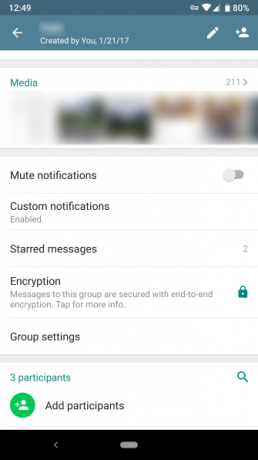
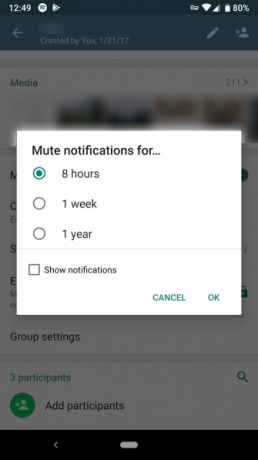
Telegram na Androida
Czy ty Wolę Telegram od WhatsApp WhatsApp kontra Telegram: która jest lepsza aplikacja do przesyłania wiadomości?Kto wygrywa w walce o najlepszą aplikację do przesyłania wiadomości na Androida: WhatsApp czy Telegram? Czytaj więcej ? Rozwiń lewe menu i wybierz Ustawienia > Powiadomienia i dźwięki aby go dostosować.
Podobnie jak w WhatsApp, zobaczysz te powiadomienia podzielone Powiadomienia o wiadomościach dla osób indywidualnych i Powiadomienia grupowe do czatów grupowych. Większość z nich jest taka sama jak WhatsApp powyżej. Opcje unikalne dla Telegrama to Podgląd wiadomości oraz Znaczenie.
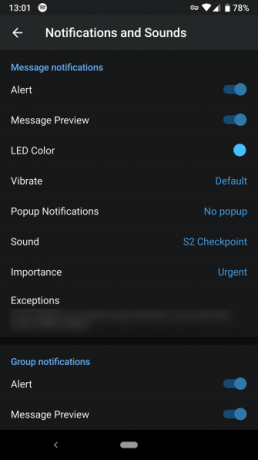
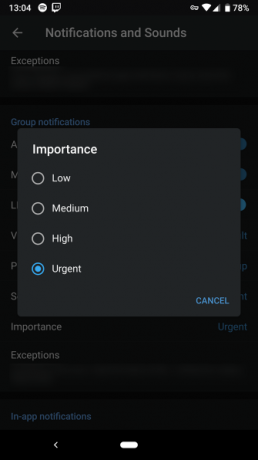
Wyłączyć Podgląd wiadomościi nie zobaczysz treści wiadomości na ekranie blokady. Użyj Znaczenie selektor do wyboru spośród czterech poziomów priorytetu Androida w Oreo i wyższych, które omówimy poniżej.
Telegram daje więcej opcji niż WhatsApp. Przewiń w dół i możesz wyłączyć różne Powiadomienia w aplikacji, zmień dzwonek dla połączeń głosowych i wyłącz powiadomienia wysyłane przez Telegram, gdy jeden z Twoich kontaktów dołączy. Znajdziesz Zresetuj wszystkie powiadomienia na dole, aby zacząć od nowa.
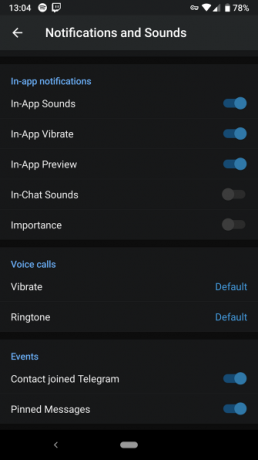
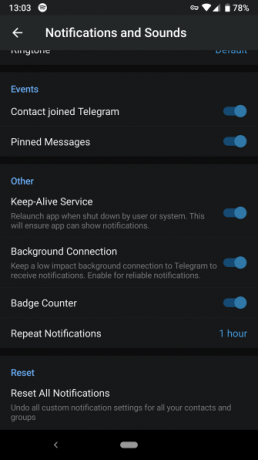
Facebook Messenger na Androida
W Facebook Messengerze stuknij swoje zdjęcie profilowe w prawym górnym rogu i wybierz Powiadomienia i dźwięki. Tutaj znajdziesz podobny zestaw kontrolek do powyższych aplikacji. Możesz wyłączyć podgląd powiadomień, wyłączyć dźwięk, światło lub wibracje oraz zmienić dźwięk i dzwonek.
Niestety Messenger nie pozwala na dostosowywanie poszczególnych czatów oprócz wyciszania powiadomień. Stuknij w Informacje ikonę w prawym górnym rogu czatu i wybierz Powiadomienia aby to zrobić.
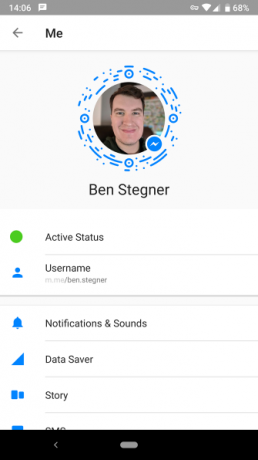
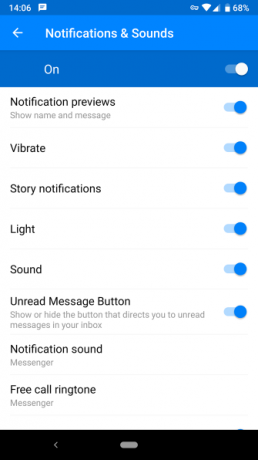
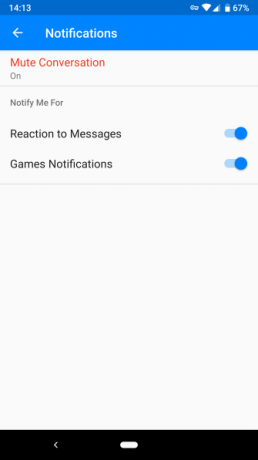
Czy wiesz, że możesz nawet? korzystaj z Facebook Messenger bez konta na Facebooku Jak korzystać z Messengera bez FacebookaKorzystanie z Messengera bez konta na Facebooku lub logowania jest łatwe. Proces wymaga jedynie zainstalowania aplikacji i jej skonfigurowania. Czytaj więcej ?
Ogólne sterowanie Androidem dla powiadomień
otwarty Ustawienia > Aplikacje i powiadomienia > Zobacz wszystkie aplikacje X aby zobaczyć wszystkie swoje aplikacje. Stuknij aplikację i wybierz Powiadomienia aby dostosować sposób, w jaki Cię ostrzega. Możesz to zrobić dla wszystkich aplikacji, nie tylko dla wiadomości.
Android 8 Oreo zmienił sposób działania powiadomień Wszystkie nowe sposoby korzystania z powiadomień w systemie Android 8.0 OreoKanały powiadomień Androida 8.0 Oreo to nowy, potężny sposób na upewnienie się, że Twój telefon ostrzega tylko o priorytetowych informacjach. Oto wszystko, co zmieniło się w powiadomieniach w Oreo. Czytaj więcej . W Oreo i nowszych każda aplikacja może mieć „kanały” dla różnych typów powiadomień.
Na przykład możesz zablokować Twitcha Imprezy na żywo powiadomienia, ale zachowaj je na Głoska bezdźwięczna. Stuknij kategorię powiadomień i możesz wybrać Zachowanie (poziom pilności). Znajdziesz cztery ustawienia. Najpilniejsze wydaje dźwięk w programach na ekranie, a najmniej pilne pozostaje ciche i zwija się w zasobniku powiadomień.
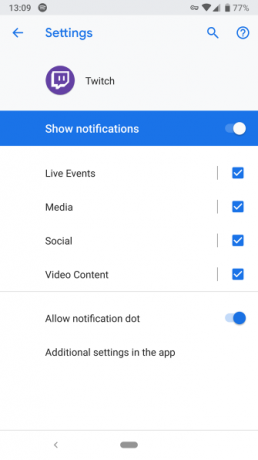
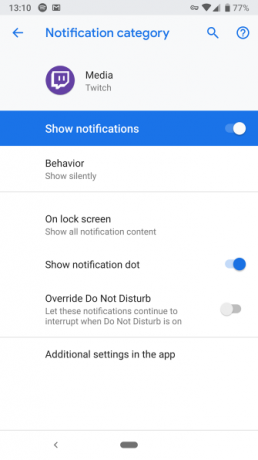
Nie wszystkie aplikacje to obsługują. Jeśli otworzysz ustawienia aplikacji, która nie korzysta z kanałów powiadomień (lub masz Androida 7 Nougat lub starszego), jedyną opcją jest prosty włącznik/wyłącznik.
Zarządzanie powiadomieniami na iOS
WhatsApp na iOS
Otwórz WhatsApp i dotknij Ustawienia na dolnym pasku. Wybierać Powiadomienia aby uzyskać dostęp do odpowiedniego menu.
Znajdziesz podobną scenę do wersji na Androida. Możesz wyłączyć powiadomienia o wiadomościach lub czatach grupowych i zmienić dźwięk dla każdego z nich. Wyłączyć Pokaż zapowiedzi jeśli nie chcesz, aby tekst wiadomości pojawiał się w powiadomieniach.
Uzyskiwać Powiadomienia w aplikacji aby uzyskać dostęp do kilku dodatkowych opcji. Tutaj możesz wybrać Banery, Alerty, lub Nic do powiadomień. Banery pokaż krótką wiadomość u góry ekranu, podczas gdy Alerty wymagają wprowadzenia danych, zanim znikną.
Możesz także globalnie wyłączyć dźwięki lub wibracje dla WhatsApp tutaj. Aby zmienić ustawienia konkretnego czatu, dotknij nazwy kontaktu lub grupy u góry, a następnie Powiadomienia niestandardowe.
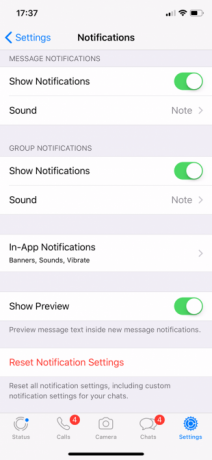
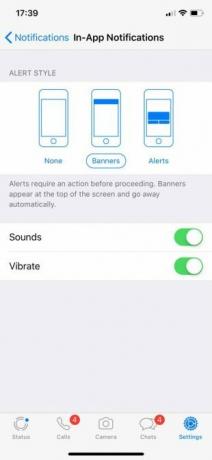
Telegram na iOS
W Telegramie dotknij Ustawienia na dole i wybierz Powiadomienia i dźwięki. Tutaj będziesz mieć dostęp do podobnego zestawu opcji. W przypadku czatów indywidualnych i grupowych możesz wybrać, czy chcesz pokazać Podgląd wiadomości. Wyłącz Alarm suwak, aby całkowicie zablokować powiadomienia.
Posługiwać się Dźwięk aby wybrać nowy ton powiadomień. Otworzyć Wyjątki wpis, a zobaczysz wszystkie rozmowy, w których ustawiłeś specjalne opcje powiadomień.
Aby utworzyć nowy wyjątek, otwórz rozmowę, stuknij jej nazwę i wybierz Informacje. Na wyświetlonej stronie dotknij Edytować w prawym górnym rogu i możesz wybrać nowy Dźwięk a także wyłączanie powiadomień.
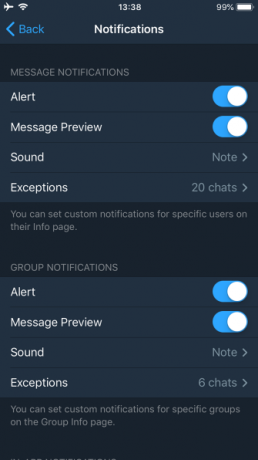
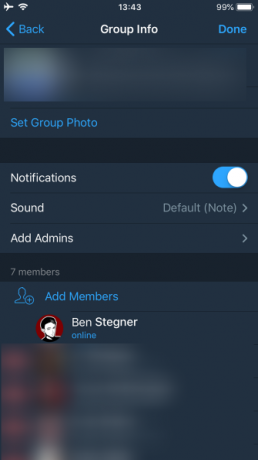
U dołu strony ustawień powiadomień możesz wyłączyć dźwięki w aplikacji i zresetować opcje.
Facebook Messenger na iOS
Facebook Messenger na iOS jest bardzo podobny do opisanej powyżej wersji Androida. Stuknij swoje zdjęcie profilowe w prawym górnym rogu i wybierz Powiadomienia aby uzyskać dostęp do jego ustawień. Tutaj możesz przełączać Nie przeszkadzać oraz Pokaż podgląd. Wybierz Powiadomienia w Messengerze do przełączania indywidualnych ustawień.
Ogólne sterowanie powiadomieniami iOS
Jeśli chcesz zmienić alerty dla innej aplikacji, iOS umożliwia zarządzanie powiadomieniami Przejmij kontrolę nad powiadomieniami iOS na swoim iPhonie lub iPadzieTwój iPhone może powiadamiać Cię o wszystkim, ale pozostawiony bez zaznaczenia, ta funkcja może szybko wymknąć się spod kontroli. Oto jak sprawić, by powiadomienia znów były przydatne. Czytaj więcej . Zmierzać do Ustawienia > Powiadomienia i możesz przewijać wszystkie aplikacje w telefonie, które wysyłają powiadomienia.
Wybierz jedną, a będziesz mieć wiele opcji do skonfigurowania. Wyłącz Zezwalaj na powiadomienia suwak, aby całkowicie zablokować powiadomienia. Jeśli to za dużo, możesz ustawić Dźwięk do Nic zachować spokój.
Ta strona pozwala również ukryć alerty z aplikacji, na wypadek, gdybyś martwił się, że prywatne informacje pojawią się tam, gdzie ktoś może je zobaczyć. Jeśli chcesz, możesz również zmienić banery alertów na Uporczywy więc nie odejdą, dopóki ich nie odrzucisz.
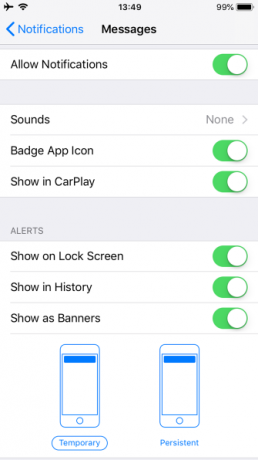
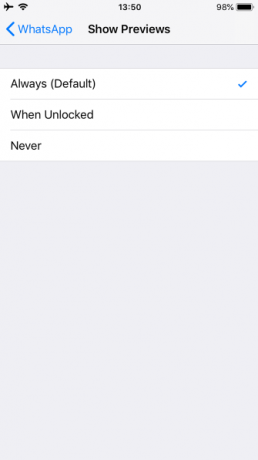
Miej swoje powiadomienia pod kontrolą
Oczywiście nie możemy objąć wszystkich aplikacji do przesyłania wiadomości. Ale zarówno Android, jak i iOS pozwalają dostosować powiadomienia dla dowolnej aplikacji, jeśli wysyłają Ci zbyt wiele. Niezależnie od tego, czy jest to znajomy, który zasypuje Cię memami, czy niekontrolowany czat grupowy, masz kontrolę nad tym, jakie powiadomienia widzisz.
Dzięki niestandardowym dźwiękom dla różnych czatów, wyłączonym powiadomieniom o denerwujących wątkach i banerom alertów dokładnie tak, jak chcesz, Twój telefon może być bardziej użyteczny niż denerwujący.
Aby efektywniej korzystać z aplikacji do czatu, zapoznaj się z niektórymi niesamowite funkcje Telegrama oraz najlepsze funkcje WhatsApp każdy powinien wiedzieć.
A jeśli to na Discordzie masz problemy z powiadomieniami o czacie, sprawdź nasz Wskazówki i porady dotyczące Discorda 9 porad i wskazówek Discord, które powinni znać wszyscy użytkownicyKorzystanie z Discorda jest proste. Jednak korzystając z tych wskazówek i trików Discord, możesz uzyskać jeszcze więcej z Discord. Czytaj więcej to może pomóc.
Ben jest zastępcą redaktora i kierownikiem postów sponsorowanych w MakeUseOf. Posiada licencjat w Computer Information Systems w Grove City College, gdzie ukończył studia z wyróżnieniem i wyróżnieniem na specjalności. Lubi pomagać innym i pasjonuje się grami wideo jako medium.